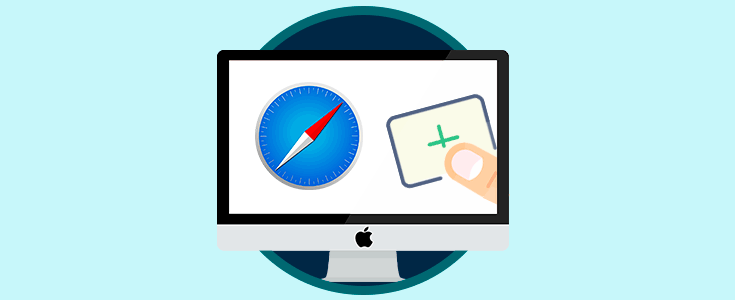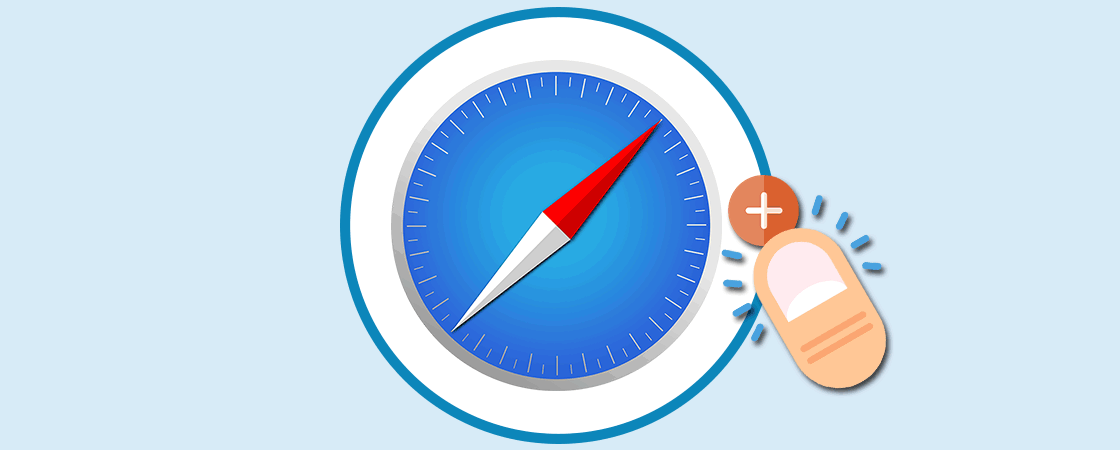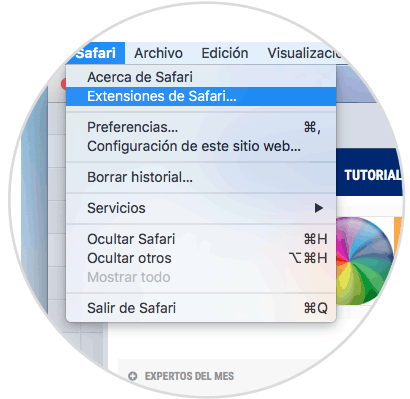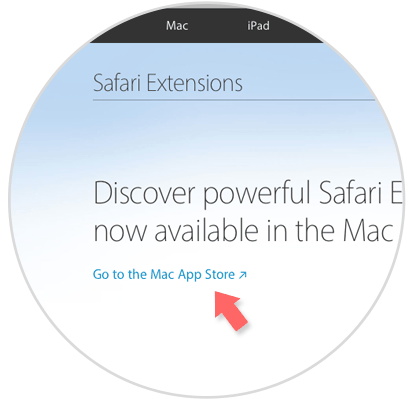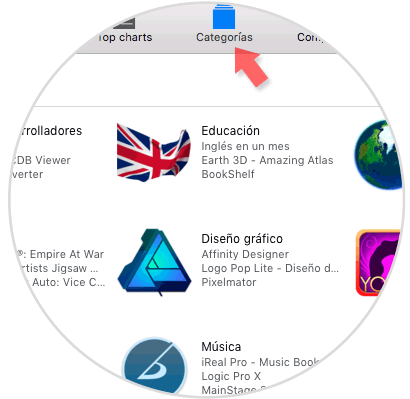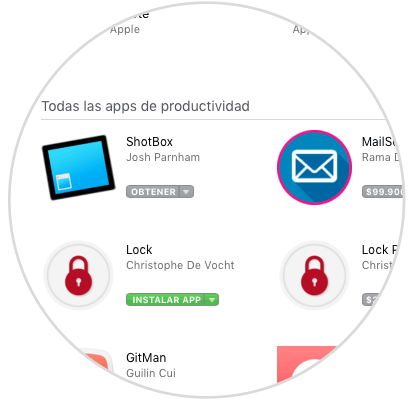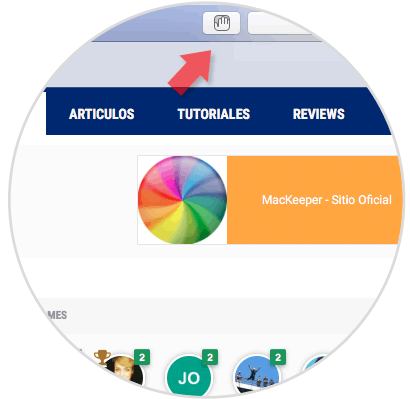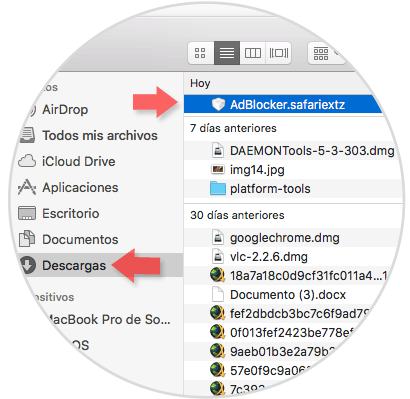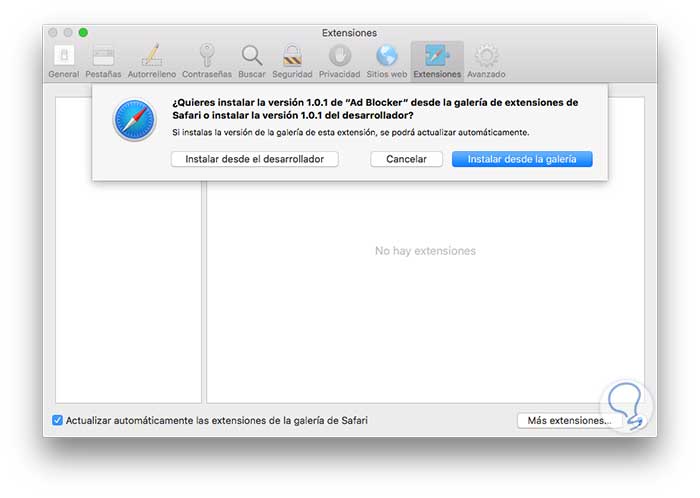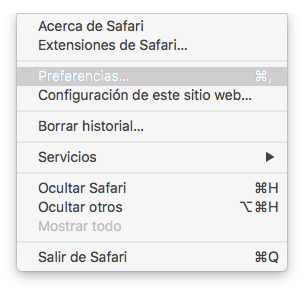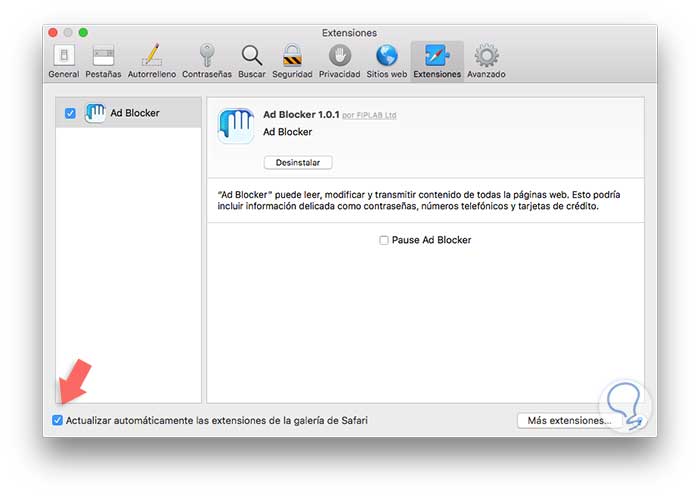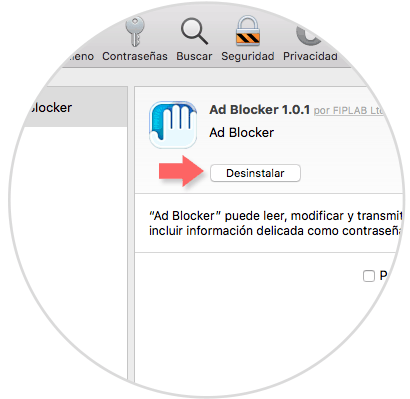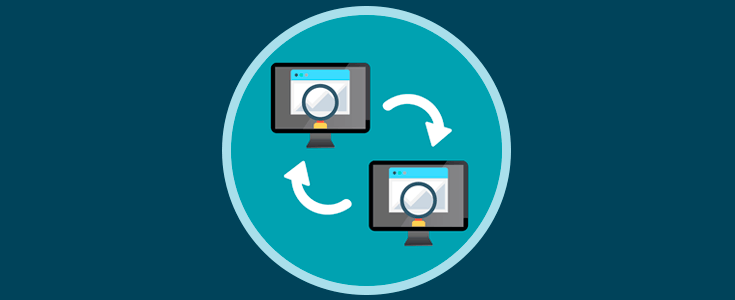Las extensiones para los navegadores actualmente son una de las mejores formas de optimizar y sacar el máximo provecho de este al ampliar sus posibilidades de estos navegadores sin importar su desarrollador. Actualmente encontramos extensiones para múltiples categorías las cuales son prácticas e indiscutiblemente aumentan nuestra productividad y opciones de uso del navegador y por ello hoy Solvetic analizará como podremos instalar, actualizar o eliminar extensiones en Safari.
1. Cómo instalar extensiones en Safari
Para instalar una extensión en Safari, en este caso en macOS High Sierra, abrimos el navegador y nos dirigimos al menú Safari / Extensiones de Safari:
Pulsamos en la línea Go to the Mac App Store para ser redireccionados al App Store y descargar desde allí las extensiones:
Una vez iniciemos sesión en el App Store podemos pulsar en la opción Categorias para ver las diversas opciones de extensiones para Safari:
Allí seleccionaremos la extensión deseada y pulsamos en el botón Obtener y cambiará a Instalar App. Después de ser descargada e instalada podremos ver que es posible abrir la extensión.
Con esto podremos ver la extensión instalada en Safari, en este caso el icono está ubicado en la parte superior izquierda junto al campo de título.
Si no encontramos una extensión que sea de nuestro agrado en la Galería o en la App Store, será posible descargar la extensión directamente desde el sitio web de un desarrollador. En este ejemplo hemos descargado AdBlocker y podemos ejecutarla directamente desde descargas:
En este caso veremos el siguiente mensaje:
Allí podemos instalarla desde alguna de las opciones disponibles.
2. Cómo actualizar extensiones en Safari
Para actualizar una extensión en Safari vamos al menú Safari / Preferencias:
En la ventana desplegada vamos a la pestaña Extensiones y activamos la casilla Actualizar automáticamente las extensiones de la galería de Safari ubicada en la parte inferior:
De esta forma podremos administrar las extensiones en Safari de forma simple.